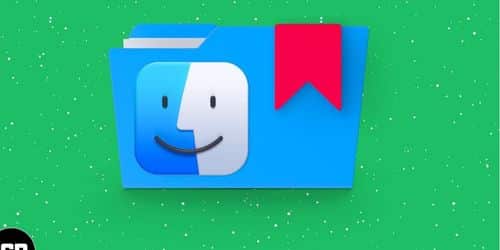En el mundo empresarial moderno, la multitarea en una sola computadora no siempre es una opción debido al gran volumen de tareas que deben completarse. Afortunadamente, la sincronización de marcadores de Google le permite realizar cambios en sus marcadores en un dispositivo y hacer que se reflejen en todos sus dispositivos. Todo lo que tiene que hacer para aprovechar el servicio es iniciar sesión con su cuenta de Google y utilizar el navegador Chrome de Google para acceder a la web; a partir de ahí, el navegador sincronizará sus marcadores con los servidores de Google. Siga leyendo para obtener más información sobre cómo funcionan los marcadores y cómo marcar en el iPhone y Chrome.
¿Qué significa marcador?
Un marcador es una característica de un navegador web que almacena una URL para su uso posterior. Los marcadores son útiles para cualquier sitio web, pero son especialmente útiles para aquellos con URL largas.
Un marcapáginas es una herramienta delgada, generalmente hecha de cartón, cuero o tela, que se usa para marcar la página en la que un lector se quedó en un libro para que pueda continuar justo donde lo dejó en su próxima sesión de lectura. Además del papel, otros materiales que se pueden usar para hacer marcadores incluyen metales como plata y bronce, telas, madera, cordón (costura) y plástico. Los marcadores de cinta tejida a menudo se cosen en la encuadernación de un libro. Como beneficio adicional, algunos marcadores cuentan con una solapa de página que les permite pellizcarlos en una página.
¿Por qué crear un marcador?
Cuando encuentra una página en Internet que desea recordar y volver a consultar en otro momento, un marcador puede ser muy útil. Cuando agrega un marcador a una página web, está creando un acceso directo que le permite acceder a esa página rápidamente.
En otras palabras, puede volver a ver la página web en cualquier momento utilizando ese marcador para acceder a ella. Esto le ahorra la molestia de tener que buscarlo en Internet.
¿Cómo funcionan los marcadores?
Un marcador, también conocido como marcador electrónico, es un método para guardar la dirección de una página web que se utiliza en referencia a un navegador de Internet. Así es como funciona:
La mayoría de los navegadores le permiten guardar la página que está viendo actualmente como marcador presionando Ctrl+D. Para guardar una página en sus marcadores con el mouse, haga clic en el icono de marcador en forma de estrella (u otro icono con una apariencia similar) que se encuentra a la derecha de la barra de direcciones. Microsoft Internet Explorer se refiere a los marcadores como favoritos dentro del navegador.
Cómo marcar en iPhone
Con frecuencia se encuentra con páginas web que son interesantes y útiles, y le gustaría aprender a guardarlas. Si ese es el caso, ¡has venido al lugar correcto! Encontrar una solución rápida a este problema es tan simple como aprender qué es un marcador y cómo funciona la función. Dado esto, tendrá acceso sin restricciones a todos sus sitios web preferidos cuando lo desee.
Por lo tanto, en este segmento, demostraremos cómo crear un marcador en un iPhone.
- Inicie Safari y navegue hasta el sitio web del que desea guardar una copia sin conexión.
- Simplemente seleccione el cuadrado que tiene una flecha apuntando hacia afuera.
- Arrastra el dedo hacia arriba desde la parte inferior de la pantalla hasta el centro.
- Haga clic en Agregar marcador.
- Debe cambiar el nombre de la página del sitio web y la ubicación donde se guarda (opcional).
- Haga clic en el botón Guardar.
¡Y eso envuelve las cosas! No es tan complicado, ¿verdad?
¿Cómo ves tus páginas marcadas en tu I?
Ahora que comprende cómo guardar páginas en sus favoritos en su iPhone, repasemos cómo acceder a esas páginas guardadas:
- Inicie el navegador de Internet Safari.
- Para ver el libro, seleccione el icono de libro abierto.
- Presiónalo de nuevo.
- Para visitar el sitio web de su elección, toque su nombre.
La guía paso a paso para sincronizar marcadores con iCloud
¿Quiere guardar una página en sus marcadores en su iPhone y luego verla en todos sus otros dispositivos iOS? En ese caso, asegúrese de seguir esta guía paso a paso a continuación:
- Inicie la aplicación que controla la configuración.
- Para acceder a su ID de Apple, haga clic en él.
- Elija la opción iCloud.
- Activa el interruptor que se encuentra al lado de Safari.
- Utilice el botón Combinar.
En general, debe activar esta opción para asegurarse de que todos sus dispositivos Apple permanezcan sincronizados entre sí. Cuando agrega un marcador en su iPhone, se guardará automáticamente en cualquier otro lugar.
Ver también: CÓMO BLOQUEO UN SITIO WEB: métodos fáciles de usar
Cómo editar un marcador en un iPhone y lo que debe hacer
Ahora está familiarizado con cómo agregar un marcador en su iPhone. Sin embargo, es igualmente importante saber cómo editar los elementos que ha guardado. Te mostramos cómo editar un marcador en un iPhone y lo que debes hacer.
- Inicie el navegador web Apple Safari.
- Seleccione el icono de libro abierto.
- Nuevamente, haga clic en el enlace.
- Es posible que desee reorganizar o cambiar el nombre de sus marcadores.
- Cuando lo toca, también tiene la opción de crear una nueva carpeta.
- Una vez que haya realizado los ajustes necesarios, haga clic en el botón Listo.
Cómo eliminar un marcador de iPhone
Es posible que haya llenado sus carpetas con sitios web que ya no visita. Le servirá bien en esta situación si está familiarizado con el proceso de eliminación de marcadores en su iPhone. Los pasos incluyen:
- Inicie el navegador web Apple Safari.
- Utilice el icono del libro para leer más.
- Una vez más, selecciónalo.
- Para continuar, toca el círculo rojo.
- Presiona en eliminar.
- Para completar con éxito, haga clic en el botón Listo.
Cómo marcar en Chrome
Es probable que regrese a los mismos sitios web con regularidad, ya sea para revisar su correo electrónico, transmitir películas o desplazarse por las redes sociales. Si este es el caso, debería considerar cambiar su rutina. Sus marcadores son esencialmente accesos directos a estos sitios web, lo que le permite volver a visitarlos fácilmente con solo un clic del mouse. Los pasos para agregarlos se pueden encontrar aquí en Chrome. Los marcadores no solo lo ayudan a ahorrar tiempo porque ya no tiene que escribir una URL o buscar sus sitios web más visitados en Google cada vez que visita uno de esos sitios. También son útiles para realizar un seguimiento de los artículos y videos a los que tiene la intención de volver más adelante.
Por lo tanto, este segmento cubrirá cómo crear marcadores en su computadora personal, aunque los marcadores se pueden crear tanto en la versión de escritorio como en la versión móvil de Chrome. Google Chrome lo hace fácil con un clic del mouse en una computadora de escritorio o dos toques en un teléfono inteligente. A continuación se muestran formas de marcar en Chrome:
Cómo marcar en Chrome usando el escritorio
- Inicie Google Chrome en su Mac o PC, luego vaya al sitio web que desea guardar como marcador y navegue hasta allí.
- Simplemente seleccione el ícono de estrella ubicado a la derecha de la barra de direcciones. Habrá un marcador hecho para usted automáticamente.
- Aquí, verá un cuadro emergente que le permite realizar ajustes en el marcador. Por lo tanto, puede cambiar el nombre del marcador (dado que las URL de los sitios web suelen ser bastante largas, puede ser útil acortar el nombre para mejorar la legibilidad) y elegir en qué carpeta de marcadores almacenarlo.
- Además, si puede cambiar el nombre del marcador (las URL de los sitios web suelen ser largas, por lo que acortar el nombre puede mejorar la legibilidad) y elegir en qué carpeta de marcadores almacenarlo. Si desea crear una nueva carpeta de marcadores, puede hacerlo haciendo clic en el Botón “Más…”.
Cómo marcar sitios web en Chrome en su dispositivo móvil
Aprender a guardar sitios web como marcadores en su navegador móvil Chrome es una excelente manera de mejorar la forma en que lo usa. Entonces, si desea mejorar su experiencia de navegación móvil, aprender a guardar sitios web en su navegador móvil Chrome es una excelente manera de hacerlo.
Para guardar sitios web como marcadores en Chrome mientras usa su dispositivo móvil, se deben seguir los siguientes pasos. El procedimiento se lleva a cabo de una manera marginalmente diferente si está utilizando un iPhone o un teléfono Android.
- Inicie la aplicación Google Chrome, luego vaya al sitio web que desea guardar como favorito y ábralo.
- Para guardar un sitio web como marcador en un iPhone, primero debe tocar el ícono de compartir ubicado en la esquina superior derecha de la barra de direcciones, luego desplácese hacia abajo y toque Marcador.
- Para agregar una estrella en Android, toque el botón de menú con los tres puntos y luego toque el icono de estrella.
- Chrome guardará un marcador automáticamente cada vez que visites esta página.
Incluso si no usa las funciones de marcadores de Google Chrome, una aplicación de administrador de marcadores puede almacenar sus favoritos.
Cómo editar marcadores en Chrome usando su dispositivo móvil
Una vez que haya agregado un sitio web a sus marcadores, puede decidir guardarlo en una carpeta en particular en lugar de simplemente mantenerlo en sus marcadores. Así es como puede realizar cambios en sus marcadores en Google Chrome utilizando su teléfono móvil:
- Inicie Google Chrome y elija la opción "Más" del menú que aparece después de hacer clic en los tres puntos en la esquina inferior derecha de la página.
- Vaya a Marcadores > Marcadores móviles. Esta es la ubicación donde cualquier marcador que cree se guardará instantáneamente.
- Mantenga presionado o toque el botón de tres puntos junto a un sitio web para cambiarlo.
- Guarde sus cambios, toque el botón Listo después de haber seleccionado la carpeta deseada usando el botón Carpeta.
¿Por qué necesitamos marcadores?
Es esencial realizar un seguimiento de los sitios que ha visitado, y esto es especialmente cierto si usted es el tipo de lector al que le gusta cambiar entre diferentes sitios web con frecuencia.
¿Cómo puedo marcar rápidamente una página?
En todos los principales navegadores de Internet, puede marcar rápidamente una página presionando Ctrl+D cuando esté en ella. Después de presionar esta tecla ctrl, aparecerá el indicador de favoritos del navegador. En este punto, puede nombrar el marcador, seleccionar una carpeta para almacenarlo y hacer clic en el botón Listo en Chrome para confirmar sus selecciones o en el botón Guardar en Chrome.
- Haga clic en el icono con tres barras horizontales en la esquina superior derecha para abrir el panel de control de Chrome y mostrar Marcadores.
- En el centro de control, deslícese sobre "Marcadores" para revelar una segunda pestaña donde puede hacer clic en "Mostrar barra de marcadores" para habilitar o deshabilitar la barra.
¿Qué sucede con CTRL Shift B?
Cuando presiona Ctrl + Shift + B, el entorno de desarrollo integrado (IDE) mostrará una lista de búferes de edición que está manteniendo. Esto corresponde aproximadamente a los archivos que están abiertos en el editor; sin embargo, también podría referirse a archivos que el IDE ha abierto pero que actualmente no están abiertos en un editor visual.
El fin
Los marcadores son una forma práctica de mantener su navegador organizado y facilitar el proceso de visitar sus sitios web favoritos en Internet. Esta guía lo ayudará a configurar correctamente los marcadores en su iPhone, teléfono Android o tableta.
Cómo marcar preguntas frecuentes
Para agregar algo a sus marcadores, haga clic derecho en cualquier parte de la página o presione Ctrl+D. Para guardar un marcador, primero debe darle un nombre y decidir dónde almacenarlo.
Dependiendo del navegador de Internet, el atajo de teclado Ctrl+B puede hacer cosas diferentes. Ctrl+B muestra los marcadores en Firefox y Netscape. Ctrl + B en Internet Explorer muestra la carpeta Favoritos.
Referencias
- computadoraesperanza.com
- comunidad.adobe.com
- avance-africa.com
- pcworld.com
Artículos Relacionados
- Financial Times: Historia, Suscripción, Noticias (+ Sugerencias gratuitas para suscriptores)
- LOGOTIPO CROMADO: significado, motivo de los 4 colores y qué cambió
- CÓMO BLOQUEO UN SITIO WEB: Métodos fáciles de usar.
- SISTEMAS DE ARCHIVO PARA EMPRESAS: Cómo Archivar Documentos Correctamente (Guía Detallada)
- SISTEMAS DE GESTIÓN DE ARCHIVOS: definición, tipos y ejemplos
- ¿QUÉ ES EL COASEGURO? Ejemplos y cómo funciona